热
门
推
荐
门
推
荐
老司机示范win7系统C盘空间不足怎么处理?的详细办法_
发布时间:2019-03-11来源:未知作者:admin
win7系统C盘空间不足怎么处理?
一般情况下所有的系统文件都会储存在C盘中,长此以往就容易出现C盘内存不足的情况,C盘内存不足的话,不仅仅会带来储存的问题,还会导致系统的运行卡顿,严重的话还会导致系统崩溃无法继续使用,所以遇到C盘空间不足的情况一定要及时进行处理,就算不知道要如何去处理C盘空间不足问题的话也没有关系,因为这次的教程里会把解决问题的操作方法告诉大家,一步一步的直接跟着下面的内容进行操作就可以解决问题。
一般情况下所有的系统文件都会储存在C盘中,长此以往就容易出现C盘内存不足的情况,C盘内存不足的话,不仅仅会带来储存的问题,还会导致系统的运行卡顿,严重的话还会导致系统崩溃无法继续使用,所以遇到C盘空间不足的情况一定要及时进行处理,就算不知道要如何去处理C盘空间不足问题的话也没有关系,因为这次的教程里会把解决问题的操作方法告诉大家,一步一步的直接跟着下面的内容进行操作就可以解决问题。
方法/步骤
1:1.首先双击桌面“计算机”,打开资源管理窗口。
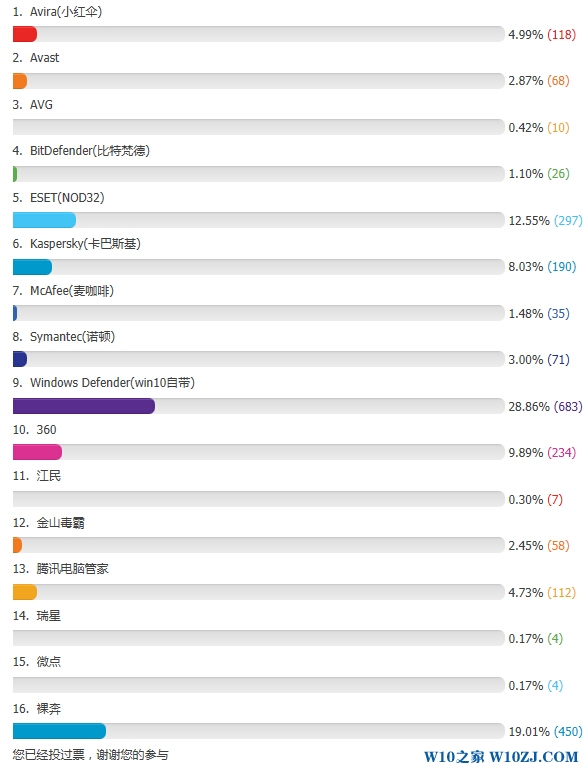
2:2.右击"C盘"然后选择属性。

3:3.在C盘属性对话框中点击“磁盘清理”。
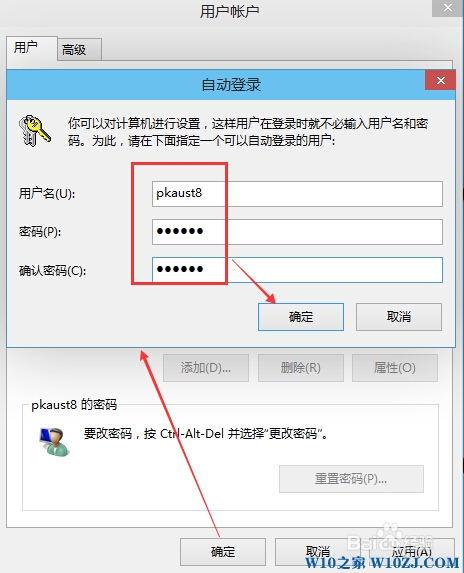
4:4.系统将计算需要清理的系统垃圾文件。
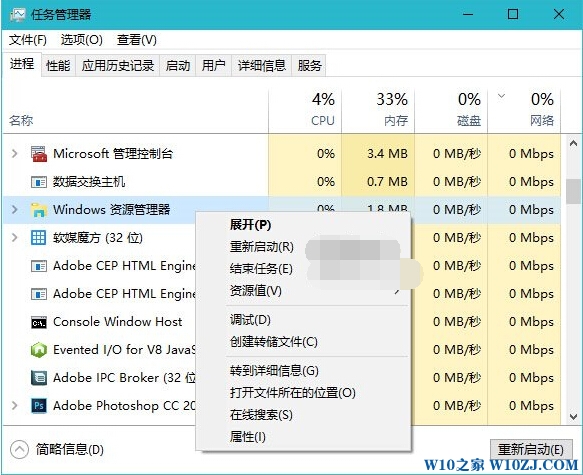
5:5.计算完成后,“要删除的文件”框中全选打钩,然后点击确定。
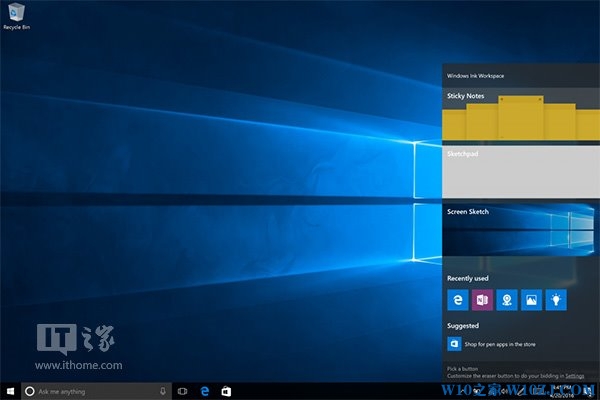
6:6.点击确定后会弹出一个提示框,点击“删除文件”。
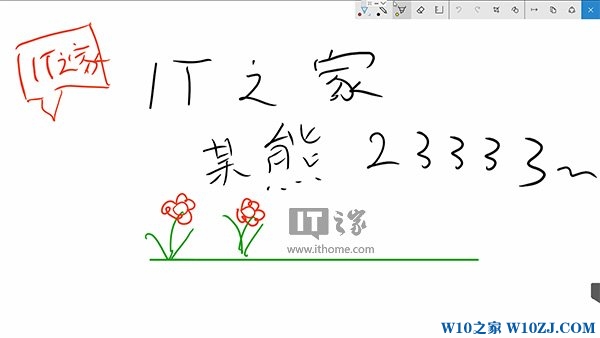
7:7.系统垃圾文件清理中。
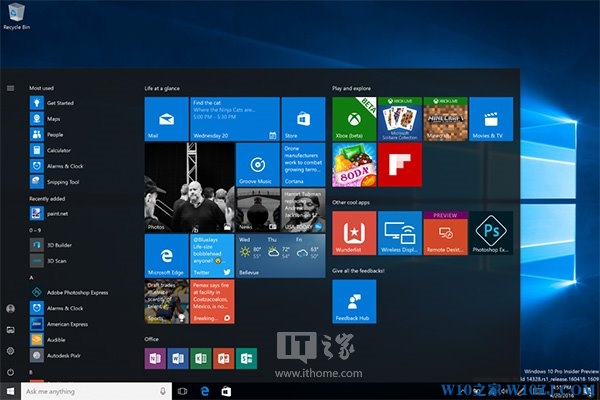
8: 以上就是利用win7系统自带的功能来对C盘进行整理,清理完之后会发现C盘释放出了更多空间,系统的运行速度也变快了。
看完这篇关于win7系统C盘空间不足怎么处理?的教程,如果你也有遇到这样的情况,就可以采取上面的方法步骤来进行解决,小编就讲解到这里了,我们下期再会!
-
1
伏妖绘卷(送两万真充)
类型:变态游戏
-
2
暗黑主宰(送千充亿钻)
类型:H5游戏
-
3
疯狂酋长(送万元充值)
类型:H5游戏
-
4
武动九天(GM特权)
类型:满V游戏
-
5
天天狙击(开局GM剑)
类型:变态游戏
-
6
少年名将(送巅峰阵容)
类型:变态游戏
-
7
天使纪元(送无限充值)
类型:变态游戏
-
8
梦幻仙语(GM当托特权)
类型:变态游戏
-
9
电竞经理人(送万元万亿金)
类型:变态游戏
-
10
剑仙轩辕志(0氪领万充)
类型:H5游戏



















